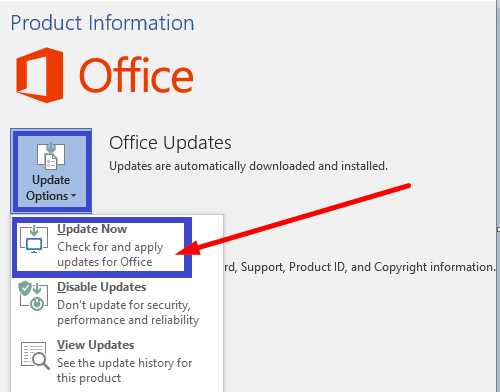Guardar sus archivos de Office 365 debería ser un proceso sencillo. Todo lo que tiene que hacer es hacer clic en el menú Archivo, seleccionar Guardar como, nombrar su archivo y hacer clic en el botón Guardar. También puede presionar CTRL + S para realizar el trabajo. Bueno, Windows 10 a veces puede enviar un misterioso mensaje de error que indica que el nombre de archivo que eligió no es válido. Si obtiene el mismo error y busca una solución, las siguientes soluciones pueden ayudar.
Corregir el error de Windows 10 «Este no es un nombre de archivo válido»
Use un nombre de archivo diferente
Comencemos con una solución rápida. Si el problema es con una ruta de archivo temporal que ya no existe o un archivo bloqueado, el uso de un nombre de archivo temporal debería funcionar. Por lo tanto, guarde el archivo con un nombre diferente y luego ciérrelo. No utilice caracteres especiales en el nombre del archivo; manténlo corto y simple. Idealmente, use un nombre de archivo de dos o tres letras.
Abra el documento nuevamente, vaya a Archivo, seleccione Guardar como y guárdelo con el nombre que deseaba usar en primer lugar. Muchos usuarios han confirmado que esta sencilla solución les funcionó. Con suerte, usar un nombre de guardado temporal también funciona para usted.
Deshabilitar la sincronización en la nube
Si confía en OneDrive, Google Drive u otros servicios de almacenamiento en la nube para almacenar sus archivos y carpetas en la nube, es posible que desee desactivar temporalmente los servicios. Luego, verifique si puede guardar sus archivos sin obtener el error de nombre de archivo no válido.
Usa otro lector
Si el nombre de la unidad donde desea guardar el archivo contiene caracteres especiales, es posible que Office 364 no le guste esta ruta. Seleccione otra unidad para guardar su archivo y verifique si el error ha desaparecido.
Oficina de actualización y reparación
Asegúrese de estar ejecutando la última versión de Office en su computadora. Inicie cualquier aplicación de Office, vaya a Depositar, seleccione su cuenta y presione el Actualizar ahora opción.
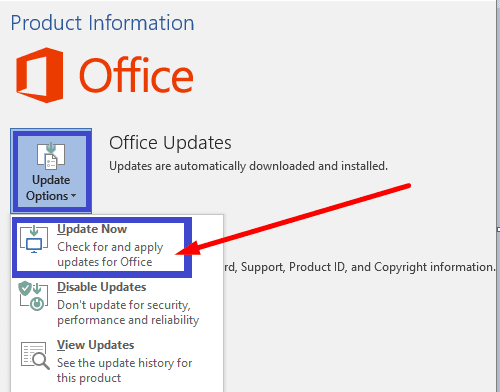
Hablando de actualizaciones, también instale las últimas actualizaciones del sistema operativo Windows 10 en su computadora. Aunque todo el proceso puede tardar hasta una hora si instala una actualización de funciones, puede solucionar muchos problemas de Office y del sistema en general. Vaya a Configuración, seleccione Actualización y seguridad, haga clic en Actualización de Windows y busque actualizaciones.
Si el error persiste, es posible que sus archivos de Office estén dañados y deba repararlos.
- Inicie el panel de control, vaya a Programasy seleccione Programas y características.
- Luego seleccione Office 365 (o Microsoft 365) y presione el botón Cambiar opción.
- Selecciona el Reparacion rapida opción. Verifique los resultados y si el error de nombre de archivo no válido persiste, ejecute el Reparación en línea tratar.

Conclusión
Si no puede guardar sus archivos de Word, Excel o PowerPoint debido a errores de nombre de archivo no válidos, use un nombre de archivo temporal de dos letras. Luego, desactive la sincronización del almacenamiento en la nube e instale las últimas actualizaciones de Office. ¿Usó alguna otra solución para resolver este problema? Únase a la conversación en los comentarios a continuación.